Hoe .Pages-bestand te openen op Windows 10 & 11
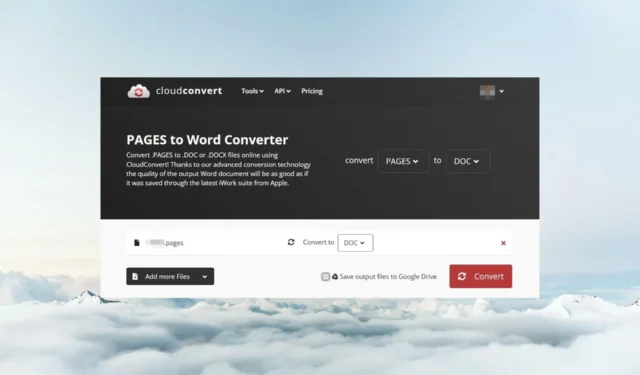
Het Pages-bestandsformaat in Apple is wat Microsoft Word is voor Windows-gebruikers. Aangezien dit twee verschillende besturingssystemen zijn, kan het openen van Page-bestanden in Windows een beetje gedoe zijn. Dat maakt het echter niet onmogelijk, zoals je hieronder zult zien.
Kun je een Pages-document openen op een computer?
Ja, u kunt een Pages-document op uw pc openen, maar er zijn enkele belangrijke beperkingen waarmee u rekening moet houden. De beste manier is om de Pages-app op je Mac of iOS-apparaat te gebruiken. Maar wat gebeurt er als je zo’n bestand op een Windows-apparaat ontvangt?
Pages-bestanden kunnen niet standaard worden geopend in Windows. Als u geen toepassing hebt om het bestand te openen, zult u het moeilijk kunnen bekijken.
Het zou voor de afzender gemakkelijker zijn om het naar een op Windows gebaseerde bestandsindeling te converteren, omdat Microsoft Word ’s werelds meest gebruikte en meest compatibele tekstverwerkingssoftware is . Aangezien de Pages-bestandsindeling niet compatibel is met Windows, moet u Apple-pagina’s naar Word converteren .
Hoe open ik een Pages-bestand in Windows?
1. Comprimeer het bestand
- Maak eerst nog een kopie van het Pages-bestand voordat u het comprimeert.
- Klik met de rechtermuisknop op het bestand en selecteer het pictogram Naam wijzigen .
- Vervang de. pagina’s extensie naar .zip .
- Pak de gecomprimeerde map uit met een van uw compressietools.
- Na het uitpakken wordt het Pages-bestand, zodra u het opent, opgeslagen als een PDF-bestand en kunt u het openen.
2. Gebruik Google Drive
- Navigeer naar uw browser op uw Windows-pc en log in op uw Google Drive .
- Upload het bestand naar je schijf als je het niet via Google Drive hebt ontvangen.
- Klik met de rechtermuisknop op het paginabestand en selecteer Openen met en klik vervolgens op CloudConvert . Als CloudConvert niet op de lijst staat, moet u het eerst installeren vanuit Google Workspace Marketplace.
- Als u al een account bij CloudConvert heeft, kunt u doorgaan, maar als dat niet het geval is, wordt u doorgestuurd om er eerst een aan te maken.
- Geef CloudConvert toegang tot uw bestanden.
- Zoek het Pages-bestand, klik op Converteren naar en selecteer een Word-indeling.
- Vink het vakje Uitvoerbestanden opslaan in Google Drive aan als u de geconverteerde kopie wilt opslaan in Google Drive en klik vervolgens op Converteren.
- Als u klaar bent, klikt u op het downloadpictogram en het bestand wordt in Word-indeling op uw pc opgeslagen en u kunt het openen.
3. Gebruik iCloud
- Navigeer naar uw browser op uw Windows-pc en log in op uw iCloud-account.
- Voer uw Apple ID- en wachtwoordgegevens in om in te loggen.
- Klik op het uploadpictogram.
- Selecteer het Pages-bestand dat u wilt converteren vanaf uw Windows-pc.
- Klik op de drie ellipsen onderaan het document en selecteer Download een kopie .
- Er verschijnt een prompt waarin u wordt gevraagd een downloadformaat te kiezen. Selecteer Woord .
4. Gebruik een tool van derden
Hulpmiddelen voor het openen van bestanden zijn er in overvloed; u moet er een kiezen die aan uw behoeften voldoet. U kunt ook een app van derden, zoals Adobe, gebruiken om een Pages-bestand naar PDF en later naar Word te converteren.
De meeste van deze tools zijn ook online beschikbaar, dus u hoeft zich geen zorgen te maken over ruimtebeperkingen, aangezien u de apps niet hoeft te downloaden.
Deel met ons uw meest geprefereerde methode om Pages-bestanden hieronder in Windows te openen.



Geef een reactie